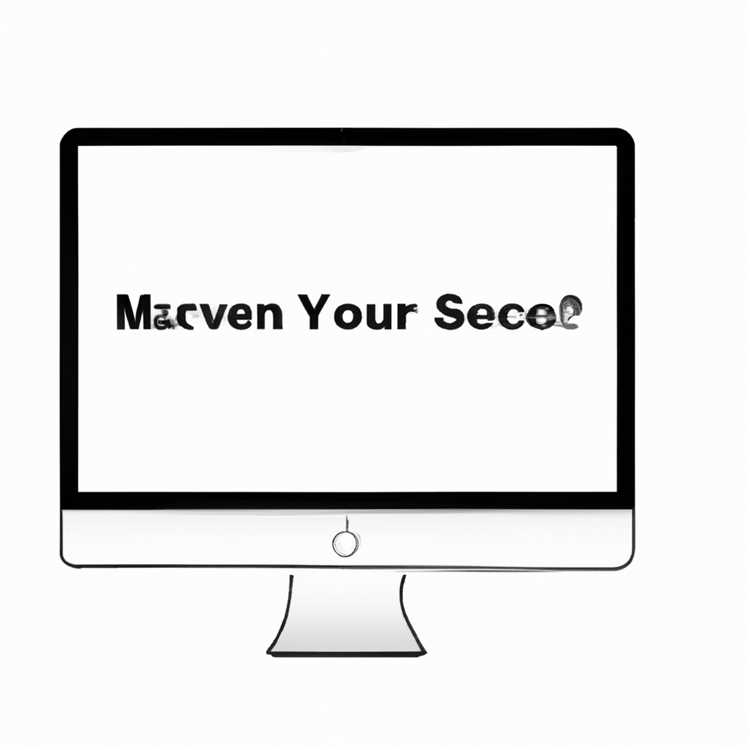Apakah Anda memiliki ponsel atau tablet Android yang benar-benar rusak? Jangan panik! Dalam panduan ini, kami akan memberikan Anda beberapa langkah panduan yang dapat membantu Anda memperbaiki masalah tersebut.
Pertama-tama, penting untuk mencatat bahwa tidak semua kerusakan pada ponsel atau tablet Android dapat diperbaiki. Beberapa kerusakan mungkin terlalu parah atau permanen dan memerlukan penggantian hardware. Namun, banyak masalah yang umumnya terjadi dapat diperbaiki dengan cara-cara tertentu.
Salah satu langkah pertama yang dapat Anda lakukan adalah mencoba mereset perangkat Anda. Ada dua cara yang dapat Anda lakukan ini. Pertama, Anda dapat mencoba melakukan reset lunak dengan mengunjungi pengaturan perangkat dan memilih opsi reset. Jika Anda tidak dapat mengakses pengaturan perangkat, Anda dapat mencoba melakukan reset keras dengan menekan tombol daya bersamaan dengan tombol volume atau kombinasi tombol lainnya (silakan lihat panduan perangkat Anda untuk mengetahui kombinasi tombol yang tepat).
Jika reset tidak berhasil, Anda dapat mencoba menghapus data dan cache aplikasi melalui pengaturan perangkat atau mode pemulihan. Beberapa masalah dapat terjadi karena kerusakan file atau data aplikasi yang rusak. Dengan menghapus data dan cache aplikasi, Anda dapat memberikan "fresh start" pada perangkat Anda.
Jika langkah-langkah di atas tidak berhasil, Anda dapat mencoba menginstal ulang sistem operasi Android pada perangkat Anda. Ini dapat dilakukan melalui proses yang disebut "re-flash". Namun, harap diingat bahwa menginstal ulang sistem operasi akan menghapus semua data dari perangkat Anda, jadi penting untuk melakukan backup semua data yang penting terlebih dahulu.
Jika Anda tidak dapat memperbaiki perangkat Anda sendiri, Anda mungkin perlu membawa perangkat Anda ke ahli teknologi atau pusat layanan yang dapat membantu memperbaikinya. Mereka dapat mengevaluasi masalah dengan hardware dan memberikan solusi yang tepat.
Terakhir, penting untuk menjaga perangkat Anda tetap terbaru dengan melakukan pembaruan perangkat lunak secara teratur. Pembaruan perangkat lunak sering mengatasi bug dan masalah lain yang mungkin terjadi pada sistem operasi Android. Juga, penting untuk menggunakan aplikasi yang dapat diandalkan dan mengunduh file hanya dari sumber yang terpercaya untuk menghindari kerusakan yang tidak perlu.
Dalam kesimpulan, ada beberapa cara untuk memperbaiki ponsel dan tablet Android yang benar-benar rusak. Namun, penting untuk memperhatikan bahwa tidak semua kerusakan dapat diperbaiki, terutama jika melibatkan kerusakan hardware. Jadi, jika Anda menghadapi masalah yang tidak dapat Anda perbaiki sendiri, disarankan untuk menghubungi ahli teknologi atau pusat layanan yang dapat membantu Anda dengan perbaikan yang diperlukan.
Memperbaiki Ponsel dan Tablet Android yang Mati Total

Saat menghadapi ponsel atau tablet Android yang mati total, seringkali kita merasa putus asa dan tidak tahu harus melakukan apa. Namun, ada beberapa langkah yang dapat Anda ikuti untuk mencoba memperbaiki perangkat Anda dan membuatnya berfungsi kembali.
1. Unbricking
Ketika perangkat Android Anda tidak lagi dapat menyala dan hanya menunjukkan ikon baterai rendah dengan tanda seru, kemungkinan besar perangkat Anda mengalami unbricking atau gagal unbrick. Tindakan yang harus Anda lakukan adalah mengikuti langkah-langkah berikut:
- Hubungkan perangkat Android Anda ke komputer menggunakan kabel USB.
- Dalam kebanyakan kasus, perangkat Android Anda akan masuk ke mode recovery secara otomatis. Jika tidak, Anda dapat mencoba menekan dan menahan tombol volume down dan tombol power bersamaan.
- Pilih opsi "Update via sdcard" atau "Apply update from sdcard".
- Ikuti petunjuk pada layar untuk memilih file update.zip yang sudah Anda download sebelumnya.
- Tunggu proses update selesai.
- Setelah proses selesai, restart perangkat Android Anda.
2. Wipe Data/Factory Reset

Jika ponsel atau tablet Android Anda tetap tidak dapat menyala setelah mencoba langkah-langkah unbricking di atas, Anda bisa mencoba melakukan pengaturan ulang pabrik atau factory reset. Namun, pastikan Anda telah melakukan backup data penting sebelum melanjutkan. Ikuti langkah-langkah berikut untuk melakukan factory reset:
- Matikan perangkat Android Anda.
- Tekan dan tahan tombol volume up dan tombol power bersamaan.
- Gunakan tombol volume untuk memilih opsi "Wipe data/factory reset".
- Konfirmasikan pilihan dengan menekan tombol power.
- Tunggu proses factory reset selesai.
- Setelah selesai, restart perangkat Android Anda.
Jika perangkat Android Anda masih tidak berfungsi setelah melakukan factory reset, kemungkinan besar ada masalah hardware yang memerlukan perbaikan oleh teknisi profesional.
3. Mengganti Baterai
Baterai yang rusak atau melemah juga dapat menjadi penyebab perangkat Android mati total. Jika baterai perangkat Anda sudah berumur atau bocor, cobalah untuk menggantinya dengan baterai yang baru. Pastikan Anda membeli baterai yang kompatibel dengan model perangkat Android Anda.
Jangan lupa untuk mematikan perangkat Android Anda sebelum mencoba mengganti baterai, dan pastikan Anda memiliki pengetahuan dan alat yang diperlukan untuk melakukan penggantian baterai dengan aman.
Artikel ini memberikan beberapa metode umum yang bisa Anda coba untuk memperbaiki ponsel dan tablet Android yang mati total. Namun, perlu diingat bahwa setiap permasalahan memiliki solusi yang berbeda, dan jika perangkat Anda mengalami kerusakan serius atau rusak karena alasan lain, direkomendasikan untuk membawa perangkat ke pusat perbaikan resmi atau teknisi yang kompeten.
Mengatasi Ponsel dan Tablet Android yang Terkena Air
Jika ponsel atau tablet Android Anda terkena air, ini bisa menjadi situasi yang menakutkan. Namun, jangan khawatir, ada beberapa langkah yang dapat Anda lakukan untuk memperbaiki perangkat. Berikut adalah beberapa tips yang dapat Anda terapkan:
1. Matikan Ponsel atau Tablet Android
Langkah pertama yang perlu Anda lakukan adalah mematikan perangkat segera setelah terkena air. Jangan mencoba menghidupkannya kembali karena ini bisa menyebabkan kerusakan lebih lanjut. Matikan perangkat dengan menekan tombol daya atau melalui menu pengaturan.
2. Keringkan Secara Perlahan
Setelah mematikan ponsel atau tablet, keringkan perangkat dengan handuk atau tisu kering. Usahakan menghapus air pada permukaan perangkat secara hati-hati dan hindari menggosok atau mengusap dengan keras.
3. Buat Perangkat Tersedia Di Udara Kering
Letakkan perangkat pada tempat yang kering, seperti di dekat kipas atau di bawah sinar matahari langsung. Hindari menyalakan perangkat selama beberapa jam untuk memastikan bahwa semua komponen benar-benar kering.
4. Mencoba Menyala Kembali
Setelah Anda menerapkan langkah-langkah di atas, coba nyalakan ponsel atau tablet. Jika perangkat menghidupkan dengan normal, artinya tidak ada kerusakan yang serius akibat air.
5. Menghubungi Pusat Layanan
Jika perangkat Anda tetap tidak menyala atau memiliki masalah lain setelah dijemur dan dikeringkan, ini mungkin mengindikasikan kerusakan yang lebih serius akibat air. Dalam situasi ini, langkah terbaik adalah menghubungi pusat layanan profesional untuk perbaikan.
Apakah Anda pernah mengalami ponsel atau tablet Android Anda terkena air? Bagikan pengalaman Anda dan bagaimana Anda memperbaikinya dengan kami di komentar di bawah!
Sumber: FoneDog - Solusi Profesional untuk Perangkat Android Anda
Solusi Umum untuk Memperbaiki Ponsel dan Tablet Android yang Bootloop
Bootloop adalah masalah umum yang sering dihadapi oleh banyak pengguna ponsel dan tablet Android. Ini adalah kondisi ketika perangkat tidak dapat melakukan booting dan terjebak pada logo perusahaan atau layar yang terus-menerus berkedip. Jika Anda mengalami masalah ini, berikut adalah beberapa solusi yang dapat Anda coba:
1. Matikan Ponsel dan Tablet Anda
Langkah pertama yang perlu Anda lakukan adalah mematikan ponsel atau tablet Anda sepenuhnya. Tekan dan tahan tombol daya sampai perangkat benar-benar mati.
2. Masuk ke Mode Recovery
Untuk memperbaiki masalah bootloop, Anda perlu masuk ke Mode Recovery. Caranya dapat bervariasi tergantung pada merek dan model perangkat Anda. Namun, umumnya langkah-langkahnya adalah dengan menekan dan menahan kombinasi tombol tertentu, seperti tombol Daya + Volume Up. Pastikan untuk menyelidiki cara masuk ke Mode Recovery untuk perangkat Anda.
3. Pilih Wipe Cache Partition
Setelah masuk ke Mode Recovery, cari opsi "Wipe Cache Partition" menggunakan tombol Volume Up dan Volume Down untuk bergerak di antara pilihan dan tombol Daya untuk memilih. Setelah Anda memilih opsi ini, tunggu proses penghapusan cache selesai.
4. Lakukan Factory Reset
Jika masalah bootloop masih persisten setelah membersihkan partisi cache, pilih opsi "Factory Reset" atau "Wipe Data/Factory Reset" untuk mengembalikan perangkat ke pengaturan pabrik. Ini akan menghapus semua data yang ada di perangkat, jadi pastikan Anda telah mencadangkan semua informasi penting sebelum melakukannya.
5. Flash ROM Baru
Jika masalah terus berlanjut bahkan setelah melakukan factory reset, salah satu solusi terakhir yang bisa Anda coba adalah dengan mem-flash ROM baru ke perangkat Anda. ROM baru bisa didapat dari situs-situs yang bereputasi atau dari perangkat pengembangan komunitas seperti XDA Developers.
6. Menggunakan Tool Penyelamat
Jika Anda tidak memiliki pengalaman dalam mem-flash ROM atau menghadapi masalah teknis lainnya, ada beberapa alat penyelamat yang dapat membantu. Beberapa alat ini termasuk Wondershare Dr.Fone, ReiBoot, atau Odin. Alat-alat ini umumnya mudah digunakan dan dapat membantu memperbaiki perangkat Anda tanpa kehilangan data.
Ada banyak alasan mengapa sebuah perangkat Android dapat terjebak dalam bootloop, misalnya karena kerusakan pada sistem operasi, modifikasi yang buruk menggunakan Xposed Modules, atau perangkat keras yang bermasalah. Solusi di atas adalah beberapa metode umum yang terbukti efektif untuk memperbaiki masalah bootloop. Namun, perlu diingat bahwa setiap perangkat memiliki karakteristik dan langkah-langkah yang berbeda, jadi selalu pastikan untuk melakukan riset dan mengikuti tutorial yang benar sebelum melakukan langkah-langkah yang diberikan.
Mengatasi Layar Ponsel dan Tablet Android yang Tidak Merespon
Banyak pengguna ponsel dan tablet Android mengalami masalah saat layar perangkat mereka tidak merespon atau tidak berfungsi seperti seharusnya. Untuk mengatasi masalah ini, berikut adalah beberapa langkah yang dapat Anda lakukan:
Analisis dan Identifikasi Masalah
Hal pertama yang perlu Anda lakukan adalah menganalisis dan mengidentifikasi masalah yang terjadi pada layar perangkat Android Anda. Apakah layar sepenuhnya tidak merespon atau hanya ada beberapa bagian yang tidak berfungsi? Dengan mengetahui masalahnya, Anda dapat mencari solusi yang tepat.
Coba Restart Ulang Perangkat Anda
Salah satu langkah yang dapat Anda coba adalah dengan melakukan restart ulang ponsel atau tablet Android Anda. Ini dapat membantu mengatasi masalah sementara yang mungkin terjadi pada perangkat Anda.
Cek Layar Sentuh dan Kabel Fleksibel
Periksa apakah layar sentuh dan kabel fleksibel yang terhubung ke perangkat Android Anda dalam kondisi baik. Jika ada kerusakan atau kabel yang lepas, Anda perlu memperbaikinya atau menggantinya dengan yang baru.
Gunakan Metode Wipe Data/Factory Reset
Jika restart ulang tidak berhasil, Anda dapat mencoba metode wipe data atau factory reset. Namun, perlu diingat bahwa metode ini akan menghapus semua data yang ada di perangkat Anda, jadi pastikan Anda sudah mencadangkan semua data penting sebelum melakukannya.
Unbrick Ponsel dan Tablet Android Anda
Jika masalah layar tidak merespon terjadi setelah melakukan pembaruan sistem atau pemasangan ROM kustom, perangkat Anda mungkin menjadi bricked. Untuk memperbaikinya, Anda dapat menggunakan alat unbrick yang dapat Anda temukan secara online. Ikuti tutorial yang diberikan dengan hati-hati untuk memastikan pemulihan yang sukses.
Kontak Layanan Pusat Bantuan
Jika semua metode di atas tidak berhasil, solusi terbaik adalah menghubungi pusat bantuan perangkat Anda. Mereka akan dapat membantu Anda dengan masalah yang lebih serius dan memberikan solusi yang dapat memperbaiki layar tidak merespon pada ponsel atau tablet Android Anda.
Dengan mengikuti langkah-langkah di atas, Anda dapat mengatasi masalah layar tidak merespon pada ponsel dan tablet Android Anda. Tetap berhati-hati saat melakukan perbaikan sendiri dan pastikan Anda mengikuti petunjuk dengan cermat untuk mendapatkan hasil yang diinginkan.
Memperbaiki Ponsel dan Tablet Android yang Tidak Bisa Mengisi Daya
Jika Anda memiliki ponsel atau tablet Android yang tidak bisa mengisi daya, ada beberapa langkah pemecahan masalah yang dapat Anda coba sebelum membawanya ke pusat perbaikan resmi. Berikut ini adalah langkah-langkah yang dapat Anda ikuti:
| Langkah 1 | Periksa Koneksi dan Bersihkan |
| Langkah 2 | Coba Me-reset Ponsel atau Tablet |
| Langkah 3 | Periksa dan Ganti Baterai |
| Langkah 4 | Bawa ke Pusat Layanan |
Langkah 1: Periksa Koneksi dan Bersihkan
Connection pada port USB mungkin sedikit longgar atau terkena debu yang menghalangi aliran listrik. Matikan ponsel atau tablet dan periksa apakah port USB bersih dan tidak ada benda asing yang menghalangi. Bersihkan dengan hati-hati menggunakan alat kecil atau sikat lembut.
Langkah 2: Coba Me-reset Ponsel atau Tablet
Coba reset perangkat anda dengan menekan tombol power dan volume turun bersamaan selama beberapa detik hingga perangkat Anda restart. Pastikan untuk mencoba metode ini setidaknya 2-3 kali sebelum menyerah.
Langkah 3: Periksa dan Ganti Baterai
Jika langkah-langkah di atas tidak berhasil, ada kemungkinan baterai Anda rusak atau tidak berfungsi dengan baik. Jika baterai Anda mudah dicopot, lakukan tindakan berikut:
- Matikan perangkat Anda.
- Hapus baterai dari perangkat Anda.
- Tunggu beberapa menit, lalu pasang kembali baterai.
- Nyalakan perangkat Anda dan coba mengisi daya kembali.
Jika perangkat Anda tidak memiliki baterai yang dapat dilepas, Anda harus membawanya ke pusat layanan resmi untuk mengganti baterai.
Langkah 4: Bawa ke Pusat Layanan
Jika langkah-langkah di atas tidak berhasil, mungkin ada masalah lebih serius yang memerlukan perbaikan oleh teknisi profesional. Bawalah ponsel atau tablet Android Anda ke pusat layanan resmi atau hubungi produsen untuk mendapatkan panduan lebih lanjut.
Dalam situasi seperti ini, tidak ada solusi yang benar-benar dapat dijamin untuk memperbaiki ponsel atau tablet Android Anda yang tidak bisa mengisi daya. Namun, dengan mencoba berbagai langkah di atas, Anda memiliki kesempatan yang lebih baik untuk menemukan solusi yang efektif.
Solusi untuk Ponsel dan Tablet Android yang Mengalami Masalah Baterai
Jika ponsel atau tablet Android Anda mengalami masalah baterai, ada beberapa solusi yang bisa Anda coba sebelum membawanya ke tempat reparasi. Berikut adalah beberapa langkah yang bisa Anda ikuti untuk memperbaiki masalah baterai pada ponsel dan tablet Android Anda:
- Analisis dan Identifikasi Masalah
- Sebelum Anda memulai proses perbaikan, penting untuk menganalisis dan mengidentifikasi masalah yang ada pada baterai ponsel atau tablet Android Anda. Beberapa alasan umum mengapa baterai bisa mengalami masalah termasuk penggunaan yang berlebihan, siklus pengisian yang tidak tepat, atau bahkan kerusakan hardware.
- Periksa Kondisi Fisik Baterai
- Langkah pertama yang harus Anda lakukan adalah memeriksa kondisi fisik baterai. Periksa apakah ada kerusakan atau keausan pada baterai. Jika baterai rusak atau aus, Anda perlu menggantinya dengan yang baru.
- Charge Baterai dengan Benar
- Cara terbaik untuk memperbaiki masalah baterai adalah dengan mengisi ulang baterai dengan benar. Pastikan Anda menggunakan charger yang sesuai dan hindari pengisian baterai yang terlalu lama atau terlalu pendek. Jika mungkin, matikan ponsel atau tablet Android Anda saat mengisi ulang baterai.
- Restart Perangkat
- Jika baterai ponsel atau tablet Anda memiliki masalah, cobalah untuk merestart perangkat. Dalam beberapa kasus, masalah baterai bisa diselesaikan dengan melakukan restart sederhana.
- Periksa Pengaturan dan Aplikasi
- Selanjutnya, periksa pengaturan dan aplikasi pada ponsel atau tablet Android Anda. Beberapa aplikasi atau pengaturan tertentu bisa menguras daya baterai secara berlebihan. Pastikan untuk menutup aplikasi yang tidak digunakan dan mengoptimalkan pengaturan baterai agar lebih efisien.
- Reset Pabrik
- Jika semua solusi di atas tidak berhasil, Anda bisa mencoba melakukan reset pabrik pada ponsel atau tablet Android Anda. Reset pabrik mengembalikan perangkat ke pengaturan awal dan bisa membantu memperbaiki masalah baterai.
- Cari Bantuan Profesional
- Jika Anda belum bisa memperbaiki masalah baterai pada ponsel atau tablet Android Anda sendiri, jangan sungkan untuk mencari bantuan dari teknisi atau ahli reparasi. Mereka akan memiliki pengetahuan dan keterampilan yang diperlukan untuk memperbaiki masalah dengan cepat dan efisien.
Mengatasi masalah baterai pada ponsel dan tablet Android Anda bisa menjadi proses yang memakan waktu, tetapi dengan mengikuti langkah-langkah di atas, Anda dapat meningkatkan kinerja baterai dan memperpanjang umur perangkat Anda.